7 Mac-alternatieven voor Nitro PDF
Moet u Adobe Acrobat PDF-documenten op uw Mac maken? Het Portable Document Format (PDF) is ontworpen als een manier om informatie elektronisch te verspreiden met behoud van de originele opmaak en paginalay-out. Uw document moet er op elke computer hetzelfde uitzien, waardoor het perfect is voor het delen van inhoud die u er goed uit moet zien.
Het probleem is dat terwijl iedereen een PDF kan lezen met Adobe's gratis Acrobat Reader, je Adobe Acrobat Pro nodig hebt om PDF's te maken, en het is ongelooflijk duur. Het goede nieuws is dat Nitro PDF slechts de helft van de prijs is en de meeste functies bevat die je nodig hebt in een gebruiksvriendelijk pakket. Het is een ongelooflijk populaire PDF-editor voor Windows, maar helaas is deze niet beschikbaar voor de Mac.
Wat kan de Apple-gebruiker doen? Lees verder voor een lijst met geschikte alternatieven.
Wat kan Nitro PDF doen voor Windows-gebruikers?
Maar eerst, waar gaat het allemaal om? Wat doet Nitro PDF voor die Windows-gebruikers?
Nitro PDF kan vanuit het niets PDF-documenten maken of door een bestaand document te converteren, bijvoorbeeld een Word- of Excel-bestand.
Door een PDF-bestand te maken, kunt u ervoor zorgen dat de opmaak van uw document op elk apparaat hetzelfde blijft, zodat u uw tijd kunt besteden aan uitzonderlijke inhoud, niet aan opmaakproblemen.

Nitro PDF kan gescande documenten naar PDF converteren. Dat is handig omdat Portable Document Format het dichtst in de buurt komt van digitaal papier. Optical Character Recognition (OCR) herkent de tekst in de gescande afbeelding, waardoor uw PDF's doorzoekbaar worden.
Zelfs als u nog steeds met papieren documenten werkt, is het maken van PDF's eenvoudig. Met Nitro Pro kunt u rechtstreeks vanuit uw scanner een PDF maken of vanuit elke toepassing met afdrukmogelijkheden opslaan in PDF.

Met Nitro PDF kunt u PDF's bewerken. U zult er nooit meer aan denken dat een PDF weer alleen-lezen is. Voeg de tekst toe en wijzig deze, kopieer nieuwe inhoud uit een Word-document, verplaats een afbeelding of wissel deze voor een andere, voeg pagina's toe en herschik pagina's en bewerk tekst permanent.
Of u nu tekst moet wijzigen, pagina's moet invoegen, afbeeldingen moet wisselen of een bedrijfslogo moet toevoegen, Nitro Pro geeft u de kracht om van elke PDF een aangepaste creatie te maken.

Met Nitro PDF kunt u PDF's markeren en annoteren voor uw eigen referentie en studie, en wanneer u met anderen samenwerkt. Markeer interessante punten, maak aantekeningen, geef feedback en schets ideeën. Alle annotaties zijn traceerbaar om versiebeheer mogelijk te maken.
De PDF-annotator in Nitro Pro voorziet u van krachtige tools om opmerkingen te markeren en toe te voegen aan PDF-bestanden. Uw opmerkingen zijn universeel compatibel met elk PDF-programma, ongeacht of uw kijker werkt in Nitro Pro, Acrobat® of een andere oplossing.
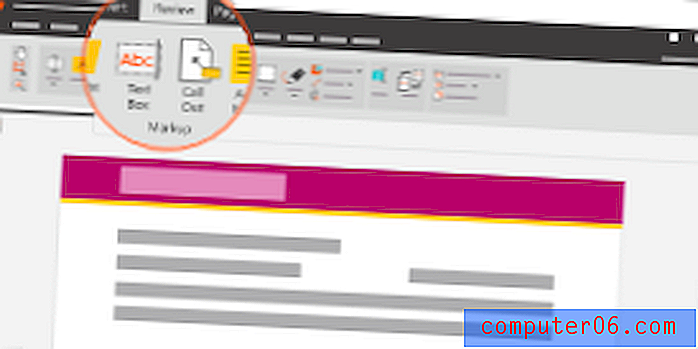
Met Nitro PDF kunt u PDF-formulieren maken. Dit is een gebruikelijke manier van zakendoen. Hiermee hebben uw klanten toegang tot belangrijke formulieren online en kunnen ze deze gemakkelijk invullen. Nitro Pro kan helemaal opnieuw invulbare formulieren maken of door er een te converteren die je in een andere app hebt gemaakt, bijvoorbeeld Word of Excel. Deze kunnen eenvoudig door anderen digitaal worden ingevuld met behulp van een standaard PDF-lezer en u kunt zelfs elektronische handtekeningen verzamelen.
U kunt eenvoudig tekstvakken slepen en neerzetten om gebruiksvriendelijke formuliervelden te creëren die uw klanten en collega's binnen enkele seconden kunnen invullen. De mogelijkheid om tekstvelden te dupliceren versnelt het maken van formulieren, terwijl de optie om vervolgkeuzevelden toe te voegen extra flexibiliteit biedt bij het formatteren.
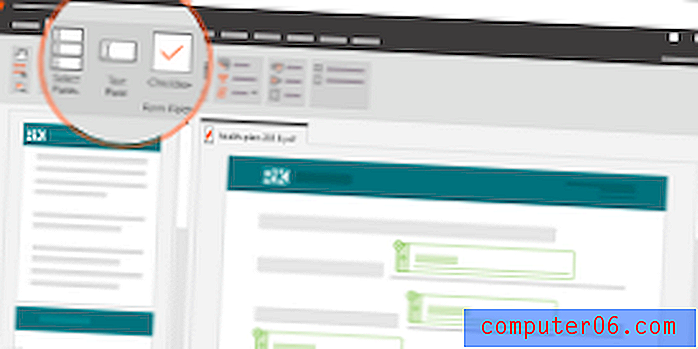
Met Nitro PDF kunt u PDF's converteren naar andere bestandsindelingen. Het kan de bestanden één voor één of hele collecties converteren, met behoud van de lay-out en opmaak. Microsoft Office-indelingen worden ondersteund, evenals populaire CAD-indelingen (Computer-Aided Design).
Of u nu regelmatig in Word-documenten, Excel-spreadsheets of PowerPoint-presentaties werkt, Nitro Pro kan uw PDF snel converteren naar een bewerkbaar, opgemaakt Microsoft Office-bestand.
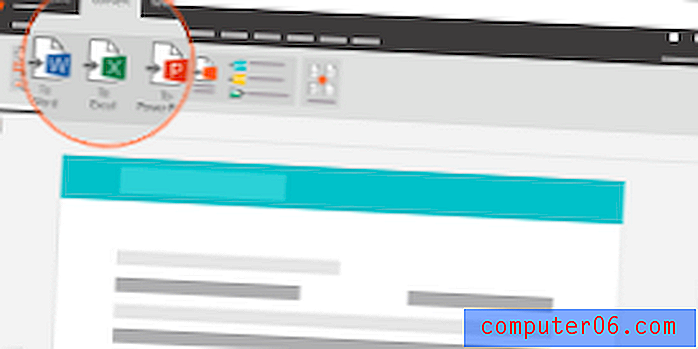
7 Nitro PDF-alternatieven voor Mac-gebruikers
1. PDFelement
Met PDFelement kunt u gemakkelijk PDF-bestanden maken, bewerken, markeren en converteren. De app voelt capabel, stabiel en verrassend gebruiksvriendelijk aan. Het bereikte een goede balans tussen kosten, gebruiksgemak en een uitgebreide functieset en we noemden het de winnaar in onze beste PDF-editorreview.
De meeste gebruikers zullen zich redden met de functies van de standaardversie (vanaf $ 59, 99), terwijl de professionele versie (vanaf $ 99, 95) nog beter in staat is. Lees onze volledige PDFelement-recensie.
Krijg controle over PDF's als nooit tevoren.
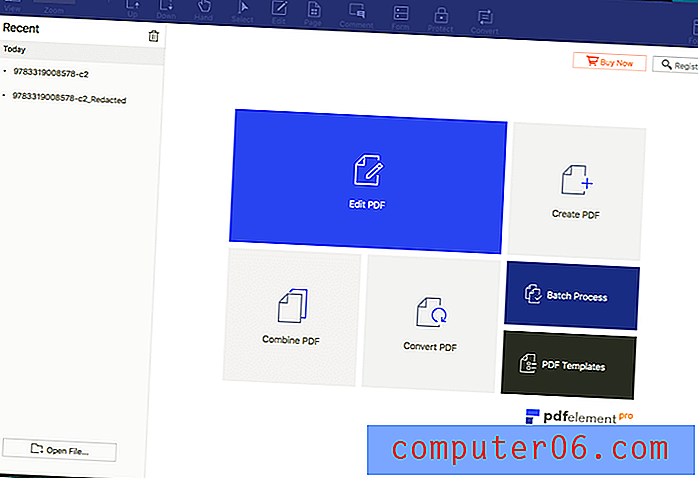
2. PDF Expert voor Mac
Als u snelheid en gebruiksgemak belangrijker vindt dan een uitgebreide functieset, dan raad ik Readdle PDF Expert aan . Het is de snelste en meest intuïtieve app die ik heb geprobeerd met behoud van de standaard PDF-opmaak- en bewerkingsfuncties die de meeste mensen nodig hebben. Met de annotatietools kunt u markeren, aantekeningen maken en tekenen, en met de bewerkingstools kunt u de tekst corrigeren en afbeeldingen wijzigen of aanpassen.
We noemden het Snelste en Gemakkelijkste in onze PDF-editorreview en het kost $ 59, 99. Lees onze volledige PDF Expert-recensie.
Snelle, robuuste en mooie PDF-editor. Lees, annoteer en bewerk pdf's, wijzig tekst en afbeeldingen. Vul formulieren in en onderteken contracten als nooit tevoren. Download PDF Expert voor Mac.
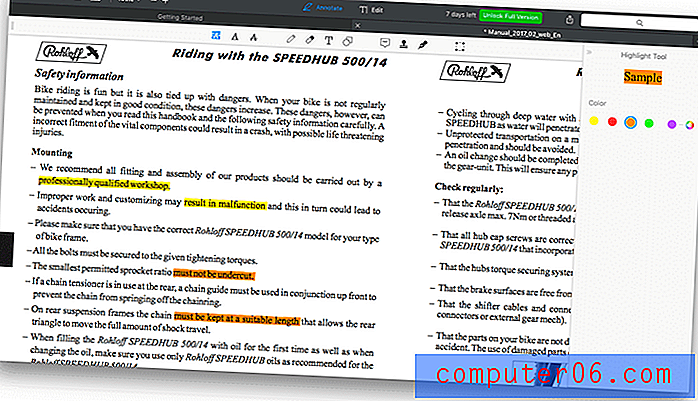
3. Glimlach PDFpen
PDFpen is een populaire PDF-editor voor alleen Mac en biedt de functies die de meeste mensen nodig hebben in een aantrekkelijke interface. Ik heb genoten van het gebruik van de app, maar deze is niet zo responsief als PDF Expert, niet zo krachtig als PDFelement en kost meer dan beide. Maar het is zeker een sterke, betrouwbare optie voor Mac-gebruikers.
De standaardversie van PDFpen voor Mac kost $ 74, 95 en biedt de basisfuncties. Als u PDF-formulieren moet maken of meer exportopties wilt waarderen, overweeg dan de Pro-versie, die $ 124, 95 kost. Lees onze volledige PDFpen-recensie.
Krachtige PDF-bewerking voor Mac. Voeg handtekeningen, tekst en afbeeldingen toe. Breng wijzigingen aan en corrigeer typefouten. OCR gescande documenten. Formulieren invullen. Proeflees OCR-tekst!
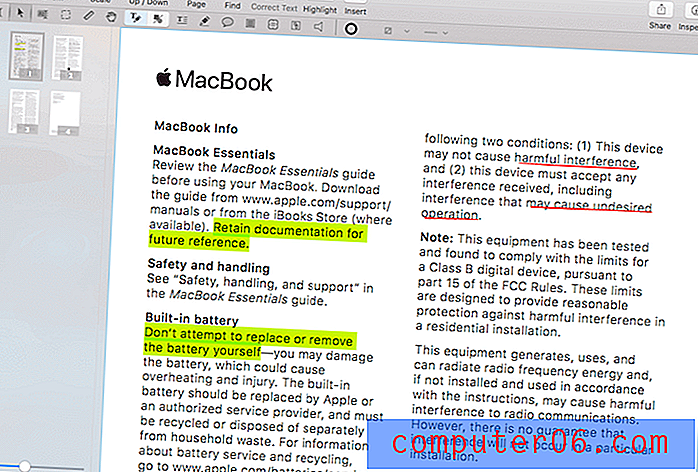
4. Able2Extract Professional
Bij Able2Extract Professional draait alles om het converteren van PDF's naar andere formaten. Hoewel het PDF's kan bewerken en markeren (maar niet zo goed als andere PDF-editors), ligt de echte kracht in krachtige PDF-export en -conversie. Het is in staat om een PDF te exporteren naar Word, Excel, OpenOffice, CSV, AutoCAD en meer, en de export is van zeer hoge kwaliteit, met behoud van de originele opmaak en lay-out van de PDF.
Omdat de app de beste is in pdf-conversie, is hij niet goedkoop en kost hij $ 149, 99 voor een licentie. Maar als u slechts een beperkte tijd bestanden converteert, is het maandelijkse abonnement van $ 34, 95 van de app zeker de moeite van het bekijken waard. Lees onze volledige Able2Extract-recensie.
Converteer, maak en bewerk PDF-documenten. Uw Zwitsers zakmes voor PDF-bestanden.
 5. ABBYY FineReader
5. ABBYY FineReader
ABBYY FineReader is een bekende PDF-editor voor Mac en Windows en bestaat al een tijdje. Het bedrijf begon in 1989 met het ontwikkelen van zijn eigen OCR-technologie en wordt algemeen beschouwd als de beste in de branche. Als het uw prioriteit is om tekst in gescande documenten nauwkeurig te herkennen, is FineReader uw beste optie en worden veel andere talen dan Engels ondersteund.
Omdat de app de beste is in pdf-conversie, is hij niet goedkoop en kost hij $ 149, 99 voor een licentie. Maar als u slechts een beperkte tijd bestanden converteert, is het maandelijkse abonnement van $ 34, 95 van de app zeker de moeite van het bekijken waard. Apple-gebruikers moeten zich ervan bewust zijn dat de Mac-versie met verschillende versies achterloopt op de Windows-versie en veel van de nieuwste functies mist. Lees onze volledige ABBYY FineReader-recensie.
FineReader PDF stelt professionals in staat om de efficiëntie op de digitale werkplek te maximaliseren. Met ABBYY's nieuwste op AI gebaseerde OCR-technologie, maakt FineReader het gemakkelijker om te digitaliseren, op te halen, te bewerken, te beschermen, te delen en samen te werken aan allerlei soorten documenten in dezelfde workflow. Nu kunnen informatiewerkers zich nog meer concentreren op hun expertise en minder op administratieve taken.
 6. Adobe Acrobat DC Pro
6. Adobe Acrobat DC Pro
Als u een Creative Cloud-abonnee bent, is de kans groot dat u al betaalt voor Adobe Acrobat DC Pro, het industriestandaard PDF-bewerkingsprogramma gemaakt door het bedrijf dat het formaat heeft uitgevonden. Het is ontworpen voor diegenen die de meest uitgebreide functieset nodig hebben en bereid zijn om te leren hoe het programma werkt.
Maar als u geen Adobe-abonnee bent, heeft al die kracht een prijs: abonnementen kosten minstens $ 179, 88 / jaar. Lees onze volledige Acrobat Pro-recensie.
Acrobat DC. Zo krijgt de wereld werk gedaan. Meer dan vijf miljoen organisaties over de hele wereld vertrouwen op Acrobat DC voor het maken en bewerken van de slimste pdf's, het converteren van pdf's naar Microsoft Office-formaten en nog veel meer. Wanneer u met mensen op afgelegen locaties moet samenwerken, een formulier moet invullen en ondertekenen of er een moet laten ondertekenen, vertrouw dan op Acrobat DC om u te helpen dit te realiseren. Van waar dan ook.
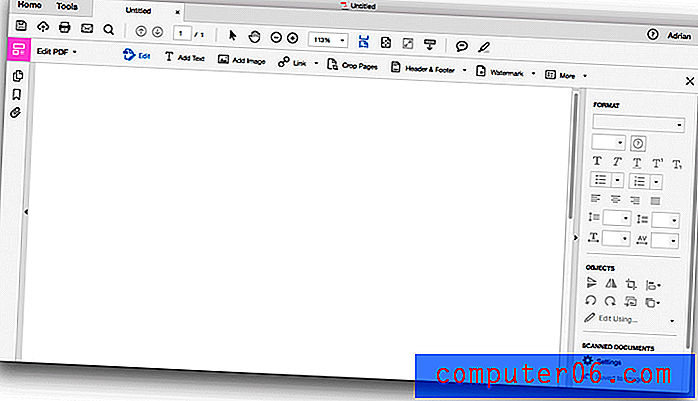
7. Apple Preview
Met de Preview-app van Apple kun je ook je PDF-documenten markeren, formulieren invullen en ondertekenen. De Markup-werkbalk bevat pictogrammen voor schetsen, tekenen, vormen toevoegen, tekst typen, handtekeningen toevoegen en pop-upnotities toevoegen.
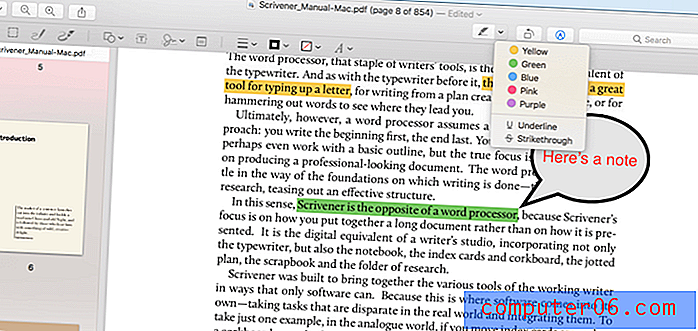
Dus wat moet je doen?
Het goede nieuws is dat er tal van alternatieven zijn voor Mac-gebruikers die hun eigen PDF-documenten willen maken. Wij zijn van mening dat PDFelement de beste PDF-editor is. Het is gemakkelijk te gebruiken, biedt een keuze aan versies met verschillende mogelijkheden en is aanzienlijk goedkoper dan Nitro PDF.
Maar dat is niet de enige optie. Degenen die waarde hechten aan een eenvoudigere app, moeten overwegen Readdle PDF Expert, de snelste en meest intuïtieve PDF-editor die ik heb gebruikt. Of, als uw prioriteit optische tekenherkenning is, geeft ABBYY FineReader de beste resultaten en is de app met de meest flexibele exportopties Able2Extract Professional.
Alleen jij weet welke app het beste bij je past. Lees onze beste PDF Editor-samenvatting en maak een shortlist en download vervolgens de proefversies om ze zelf te evalueren.
 5. ABBYY FineReader
5. ABBYY FineReader  6. Adobe Acrobat DC Pro
6. Adobe Acrobat DC Pro 


